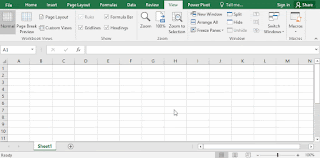Pengertian
dan Cara Mengatur Split pada Excel
Pengertian dan Cara
Mengatur Split pada Excel
Perintah Split adalah perintah yang digunakan untuk membagi
halaman kerja Excel menjadi 4 panel, setiap panel merupakan duplikasi tampilan
sheet yang diaktifkan. Perintah ini memungkinkan kita untuk melihat data dari
empat area yang berbeda dan berjauhan. Hal ini sangat membantu saat melakukan
analisis dengan banyak data. Perintah ini tidak bekerja apabila sheet yang
aktif menggunakan perintah freeze.
A. Tombol Perintah Split
Tombol perintah Split terletak pada
ribbon View tepatnya pada command group Window.
Berikut ilustrasi perintah Split,
B. Cara Mengatur Split di Excel
1. Mengatur Split dengan Area Proporsional
Secara default ketika tanpa menyorot sel atau menyorot sel A1,
perintah split akan membagi lembar kerja menjadi 4 panel yang proporsional. Ini
artinya perintah Split tepat membagi lembar kerja menjadi 4 panel dengan ukuran
yang sama. Berikut ilustrasinya.
Instruksi: Sorot sel A1 lalu klik perintah Split
Terlihat perintah split membagi halaman kerja menjadi 4 panel
yang proporsional.
2. Mengatur Split dengan Area Kustom
Area yang dibuat menggunakan perintah split dapat diatur sesuai
dengan kebutuhan. Misalnya jika kita akan memberi batas pada sel I7, maka sorot
sel I7 lalu klik perintah split. Berikut ilustrasinya,
Instruksi: sorot sel I7 dan klik
perintah split.
Terlihat batas split halaman yang dihasilkan berada di sel I7.
C. Cara Menggunakan Split di Excel
Cara menggunakan Split di Excel hampir sama seperti menggunakan
perintah freeze. Kita dapat melakukan scrolling tanpa menghilangkan penglihatan
pada area lainnya. Berbeda dengan perintah freeze yang tidak dapat melihat area
yang sama, dengan menggunakan split, dimungkinkan untuk melihat area yang sama
di panel lainnya.
Berikut ilustrasinya,
D. Cara Mengembalikan Lembar Kerja atau
Menonaktifkan Split
Untuk menonaktifkan split, tinggal klik perintah split pada
lembar kerja yang mengaktifkan perintah ini.
Cara Menggunakan Freeze di Excel Beberapa Kolom dan Baris
Freeze Panes adalah
tombol perintah yang digunakan untuk tetap menampilkan baris dan kolom pada
worksheet walaupun scrollbar bergeser atau freeze di Excel. Untuk mempermudah
penglihatan saat bekerja dengan banyak data, biasanya digunakan cara freeze
beberapa kolom di Excel.
Tombol perintah freeze panes
terletak pada ribbon View tepatnya
pada grup perintah Window.
Berikut ilustrasi tombol perintah Freeze Panes,
Tombol perintah Freeze Panes
terdiri dari 3 perintah seperti ilustrasi di atas,
Perintah
|
Pengertian dan Kegunaan
|
Freeze Panes
|
Untuk tetap menampilkan
(membekukan) beberapa kolom dan baris yang disorot pada suatu sheet.
|
Freeze Top Row
|
Untuk tetap menampilkan
(membekukan) baris pertama dari sheet yang sedang aktif (terbuka).
|
Freeze First Column
|
Untuk tetap menampilkan
(membekukan) kolom pertama dari sheet yang sedang aktif (terbuka).
|
B. Cara Menggunakan Freeze Panes
untuk Membekukan Beberapa Kolom dan Baris
Perintah Freeze Panes digunakan
untuk membekukan beberapa kolom di kiri sel yang disorot (saat scroll ke kanan
atau kiri) dan beberapa baris di bagian atas sel yang disorot (saat scroll ke
atas atau bawah).
Pada ilustrasi di atas
terbentuk 3 area yang dibekukan yaitu,
1. Absolut freeze adalah
range yang dibatasi sel terpilih dari posisi kiri atas. Range ini akan tetap
ditampilkan saat vertical scrollbar dan horizontal scrollbar bergeser.
2. Vertikal freeze adalah
range yang dibatasi sel terpilih dibagian atas. Range ini tetap ditampilkan
saat vertical scrollbar bergeser.
3. Horizontal
freeze adalah range yang dibatasi sel terpilih dibagian kiri.
Range ini tetap ditampilkan saat horizontal scrollbar bergeser.
Contoh:
Dari tabel penjualan buku di
atas akan dilakukan freeze pada kolom
hari dan baris
jenis produk. Berikut langkah-langkahnya
1. Sorot sel paling atas bagian kiri yang tidak akan di
freeze. Pada contoh ini sel yang sorot adalah B3
2. Klik Freeze Panes pada ribbon View
3. Sheet telah di freeze
Anda dapat menggeser scrollbar
untuk melihat perubahan
C. Cara Menonaktifkan Freeze
(Unfreeze) di Excel
Untuk menonaktifkan pembekuan
anda dapat melakukan klik Unfreeze
Panes pada ribbon View. Berikut ilustrasinya,
D. Cara Menggunakan Freeze Top
Row untuk membekukan baris paling atas
Untuk menggunakan Freeze Top
Row caranya lebih sederhana dari langkah sebelumnya.
Contoh:
Akan dibekukan baris paling
atas dari tabel penjualan di atas. Sebelumnya unfreeze terlebih
dahulu. Berikut langkah-langkahnya,
1. Pilih sembarang sel pada sheet yang
aktif
2. Klik Freeze Top Row pada
ribbon View
3. Baris pertama telah dibekukan
Berikut ilustrasinya,
E. Cara Menggunakan Freeze First
Column untuk Membekukan Kolom Pertama
Untuk menggunakan Freeze First
Column caranya hampir sama dengan langkah di atas.
Contoh:
Akan dibekukan kolom jenis
produk pada tabel penjualan di atas. Sebelumnya unfreeze konfigurasi
sebelumnya. Berikut langkah-langkahnya,
1. Pilih sembarang sel pada sheet yang
aktif
2. Klik Freeze First Column pada
ribbon View
3. Kolom pertama telah dibekukan
Berikut ilustrasinya,
Cara Membuat Pivot Table dari Beberapa Sheet
di Excel
Pada
tutorial sebelumnya, telah dipelajari cara membuat pivot table sederhana yang
terdiri dari satu sheet. Namun, biasanya data yang berjumlah besar dalam suatu
workbook memiliki beberapa sheet yang saling berhubungan. Sehingga diperlukan
konsolidasi data, untuk membuat tabel tersebut. Berikut cara membuat pivot
table dari beberapa sheet untuk menyelesaikan permasalahan tersebut.
A. Menampilkan Perintah PivotTable and
PivotChart Wizard
Sebelum
memulai membuat pivot table dari beberapa sheet, perlu ditampilkan tombol
perintah “PivotTable
and PivotChart Wizard”. Berikut langkah-langkahnya:
1.
Klik “∇” pada Quick Access Toolbar Microsoft Excel
2.
Pilih “More Commands”
Setelah
itu jendela Excel Options akan terbuka.
3.
Pada kolom “Choose command from” pilih “All Commands”
4.
Cari “PivotTable and PivotChart Wizard”
5.
Klik “Add >>” lalu “OK”
6.
Perintah “PivotTable and PivotChart Wizard” berhasil
ditampilkan
Tombol
perintah yang berhasil ditambahkan akan muncul pada Quick Access Toolbar
seperti ilustrasi di atas.
B.
Membuat Tabel Pivot dari Beberapa Sheet yang Berbeda
Setelah
tombol perintah “PivotTable and PivotChart Wizard” dapat diakses, barulah kita
dapat membuat tabel pivot dari beberapa sheet dengan mudah dalam satu workbook.
Untuk mempermudah penjelasan digunakan contoh berikut.
Contoh: Menggabungkan 2 sheet dalam satu pivot
Akan
dibuat tabel pivot dari 2 sheet pada workbook berikut. Sheet1 merupakan data
nilai rapor semester I dan Sheet2 merupakan data nilai rapor semester II.
Langkah-langkah membuat tabel pivot:
1.
Klik tombol “PivotTable and PivotChart Wizard”
2.
What is the data that you want to analyze?
Pilih
jenis data “Multiple Consolidation ranges” pada
jendela PivotTable and PivotChart Wizard.
3.
What kind of report do you want to create?
Pilih
jenis laporan “PivotTable” pada
jendela PivotTable and PivotChart Wizard.
Klik “Next“
4.
How many page fields do you want?
Pengguna
dapat membuat sampai 4 page fields untuk menampilkan pivot table. Pilih “Create
a single page field” untuk membuat 1 tabel pivot.
1.
Create
a single page field for me (membuat otomatis)
2.
I
will create the page fields (membuat manual)
3.
Klik
“Next” untuk
melanjutkan
5.
Memilih range data pada setiap sheet
Blok
range data tiap sheet, kemudian klik “Add”. Lalu Klik “Next” setelah
memilih setiap range pada masing-masing sheet yang akan dijadikan tabel pivot.
6.
Memilih lokasi tabel pivot yang akan dibuat
Terdapat
2 opsi lokasi tabel pivot yang akan dibuat
1.
New
worksheet: untuk membuat pada worksheet baru
2.
Existing
worksheet: untuk membuat pada worksheet yang ada dengan menentukan alamat sel
dari tabel pivot.
7.
Klik “Finish”
Tabel
pivot berhasil dibuat dan dapat digunakan seperti pada tutorial sebelumnya.